Advertentie
U kunt meer uit Microsoft Outlook halen door te leren hoe u opdrachtregelschakelaars kunt gebruiken.
De opdrachtregelinterface kan intimiderend lijken, vooral als u niet bijzonder bekend bent met het gebruik ervan. Het kan echter grote voordelen bieden als u bereid bent de basis te leren.
Opdrachtregelschakelaars kunnen in Outlook worden gebruikt om allerlei taken uit te voeren. Of u nu een probleem oplost of gewoon uw normale gebruik wilt versnellen, deze schakelaars bieden serieuze voordelen.
Hier zijn 25 opdrachtregelschakelaars voor Outlook om mee te beginnen.
Inleiding tot het uitvoeren van opdrachten
De eenvoudigste manier om een opdrachtregeloptie in te voeren, is met een opdracht Uitvoeren, die in wezen een versie met één regel is volledige opdrachtregelinterface Een beginnershandleiding voor de Windows-opdrachtregelVia de opdrachtregel kunt u rechtstreeks communiceren met uw computer en deze opdracht geven verschillende taken uit te voeren. Lees verder .
In Windows 10 kunt u een nieuwe opdracht Uitvoeren openen door Run in de zoekbalk te typen of door de snelkoppeling te gebruiken
Windows-toets + R.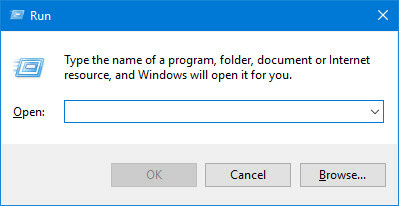
U zou dit venster moeten zien - voer eenvoudig uw gewenste schakelaar in in Open veld en druk op Enter om het uit te voeren.
Laten we nu eens kijken hoe we sommige taken met deze tool kunnen uitvoeren!
E-mails versturen
Opdrachtregelschakelaars kunnen worden gebruikt om het verzenden van e-mails te versnellen. Voer het volgende in het dialoogvenster Uitvoeren in om een nieuw bericht op te stellen:
outlook.exe / c ipm.noteDit genereert een lege Outlook-e-mail. Het is ook mogelijk om de naam van de ontvanger van de e-mail toe te voegen door een extra toe te voegen / m schakel over naar het einde van het commando:
outlook.exe / c ipm.note / m [email protected]Het resultaat is een nieuwe Outlook-e-mail met de ontvanger ingevuld:
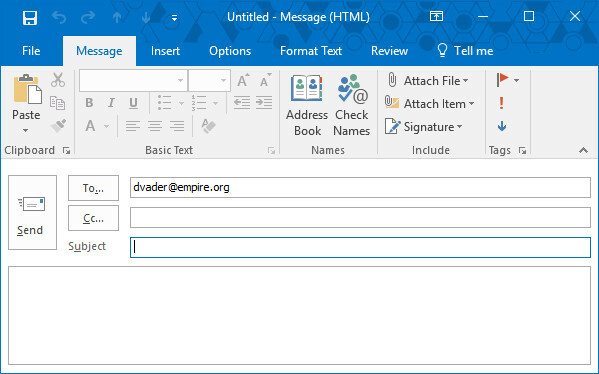
U kunt zelfs een bijlage toevoegen met de /een schakelen en de schijflocatie opgeven.
outlook.exe / m [email protected] / a "C: \ My Documents \ deathstarplans.pdf"Wat resulteert in het volgende e-mailontwerp:

Dat is je misschien opgevallen IPM.Note was weggelaten van de schakelaar van het vorige commando. Tenzij Outlook specifieke instructies ontvangt om het bestand aan een ander type item toe te voegen, gaat het programma ervan uit dat de gebruiker een e-mail probeert op te stellen.
Om inhoud aan een ander item toe te voegen, zoals een taak Outlook gebruiken voor eenvoudig taak- en projectbeheerOutlook kan werken als een eenvoudig hulpmiddel voor het beheren van projecten en taken. We laten u zien hoe u Outlook-taken kunt instellen om herinneringen en vervaldatums in te stellen, taken toe te wijzen en de koppelingen bij te houden. Lees verder , alles wat u hoeft te doen is nog een schakelaar toevoegen aan de opdracht.
Andere items maken
Door het laatste element in de opdracht te wijzigen die wordt gebruikt om een e-mail te verzenden, kunt u verschillende andere Outlook-items maken:
-
ipm.contact- Creëert een nieuw contact. -
ipm.stickynote- Maakt een nieuwe notitie. -
ipm.task- Creëert een nieuwe taak. -
IPM.Appointment- Maakt een nieuwe afspraak. -
ipm.activity- Creëert een nieuwe journaalboeking.
Outlook opschonen
Iedereen die als systeembeheerder heeft gewerkt, zal u vertellen dat bepaalde werknemers de neiging kunnen hebben om... hun computerstation aan te passen.
Of ze nu aan het spelen zijn met instellingen die onaangeroerd moeten blijven of herhaalde herinneringen die het systeem verstoppen, het opruimen van deze puinhoop kan frustrerend zijn.
Gelukkig kunnen we schakelaars gebruiken om sommige delen van Outlook op te schonen zonder het programma aan te raken. De volgende opdracht verwijdert alle namen en e-mailadressen uit het register voor automatisch aanvullen:
outlook.exe / cleanautocompletecacheEr zijn nog veel meer dingen die we in Outlook kunnen opschonen door uit te schakelen /cleanautocompletecache voor een andere schakelaar:
-
/cleancategories- Verwijdert aangepaste categorienamen en herstelt categorienamen naar hun standaardlabels. -
/cleanclientrules- Verwijdert klantgebaseerde regels. -
/cleanserverrules- Wist servergebaseerde regels. -
/cleanrules- Wist zowel client-gebaseerde als server-gebaseerde regels. -
/cleanreminders- Wist en regenereert herinneringen. -
/cleanviews- Verwijdert alle aangepaste weergaven en herstelt de standaardwaarden.
Bestanden openen en zoeken
Schakelaars kunnen worden gebruikt om afzonderlijke bestanden in Outlook te openen zonder door een e-mailinbox te hoeven navigeren. De volgende opdracht opent een berichtbestand met de MSG-indeling of een opgeslagen zoekopdracht met de OSS-indeling - wissel gewoon uit bestandsnaam.
outlook.exe / f bestandsnaamWe kunnen ook ruilen / f voor /hol om een HOL-bestand te openen, en /ical om een ICS-bestand te openen.
Soms heeft u mogelijk niet de bestandsnaam van de inhoud waarnaar u op zoek bent. In deze situatie kunt u de /finder schakelaar:
outlook.exe / finderDit levert de Geavanceerd zoeken venster, wat een krachtige zoekfunctie is om zo ongeveer alles te vinden dat verborgen is in Outlook.

Outlook openen
Het initialiseren van Outlook met een opdracht Uitvoeren kan het proces enkele seconden scheren, maar dat is niet de enige reden waarom u het misschien wilt gebruiken. Door gebruik te maken van schakelaars, kunt u Outlook openen en tegelijkertijd andere nuttige taken uitvoeren.
Voer het volgende in een dialoogvenster Uitvoeren om Outlook te openen met het leesvenster uitgeschakeld:
outlook.exe / nopreviewJe kunt schakelen /nopreview voor /safe om zowel het leesvenster als alle actieve werkbalkaanpassingen uit te schakelen.
U kunt ook Outlook initialiseren en een specifieke map openen met de volgende opdracht:
outlook.exe / selecteer mapnaamVervang gewoon naam van de map met de titel van een bepaalde map of verwijzing zoals vooruitzichten: kalender.
Een bijzonder tijdbesparende schakelaar is /sniff. Deze schakelaar opent Outlook, zoekt naar nieuwe vergaderverzoeken in de inbox en voegt alles wat hij vindt toe aan de kalender.
Je activeert de schakelaar als volgt:
outlook.exe / sniffIn het geval dat Outlook crasht, is er een schakelaar die kan proberen hetzelfde profiel en dezelfde mappen te openen die vóór de crash actief waren:
outlook.exe / herstellenTen slotte, als u Outlook wilt initialiseren met behulp van een Outlook-venster dat al is geopend (als er een bestaat), kunt u deze opdracht gebruiken:
outlook.exe / recycleWaar is Cleanfreebusy?
U zult merken dat onder deze schakelaars voor Outlook 2016 de afwezigheid van een zeer krachtige schakelaar:
outlook.exe / cleanfreebusyHelaas is deze schakelaar niet beschikbaar in de 2016-editie van Outlook. Microsoft heeft deze functie in de editie van 2010 geleidelijk afgeschaft. Er is nog geen directe vervanging voor deze functie, misschien in de toekomst, zal er een alternatief zijn.
Verdere stappen in de opdrachtregelinterface
Nadat u een paar van deze schakelaars met Outlook hebt gebruikt, zult u hopelijk merken dat de opdrachtregel niet zo angstaanjagend is als hij er op afstand uitziet.
Het leren van het concept van het invoeren van opdrachten is de eerste stap in de richting van het uitvoeren van meer complexe taken vanaf de opdrachtregel. Probeer het vervolgens eens neem controle over uw netwerk Hoe netwerkinstellingen in Windows te resettenHeeft u een netwerkprobleem in Windows 10? Met een nieuwe optie kunt u uw netwerkinstellingen in één keer volledig resetten. Hier leest u hoe u de reset uitvoert en wat u hiervan moet weten. Lees verder , versnel uw Windows-systeem 7 Algemene taken De Windows-opdrachtprompt maakt snel en gemakkelijkLaat u niet intimideren door de opdrachtprompt. Het is eenvoudiger en nuttiger dan u verwacht. Je zult misschien verrast zijn door wat je kunt bereiken met slechts een paar toetsaanslagen. Lees verder of kies de perfecte emoji De perfecte Emoji vinden met behulp van de opdrachtregelEmoji zijn leuk, maar soms heb je moeite om de perfecte te vinden. Hier is een geeky-tool om je te helpen de volgende keer dat dat gebeurt. Lees verder .
Anthony Grant is een freelance schrijver over programmeren en software. Hij is een belangrijke informatica-expert op het gebied van programmeren, Excel, software en technologie.